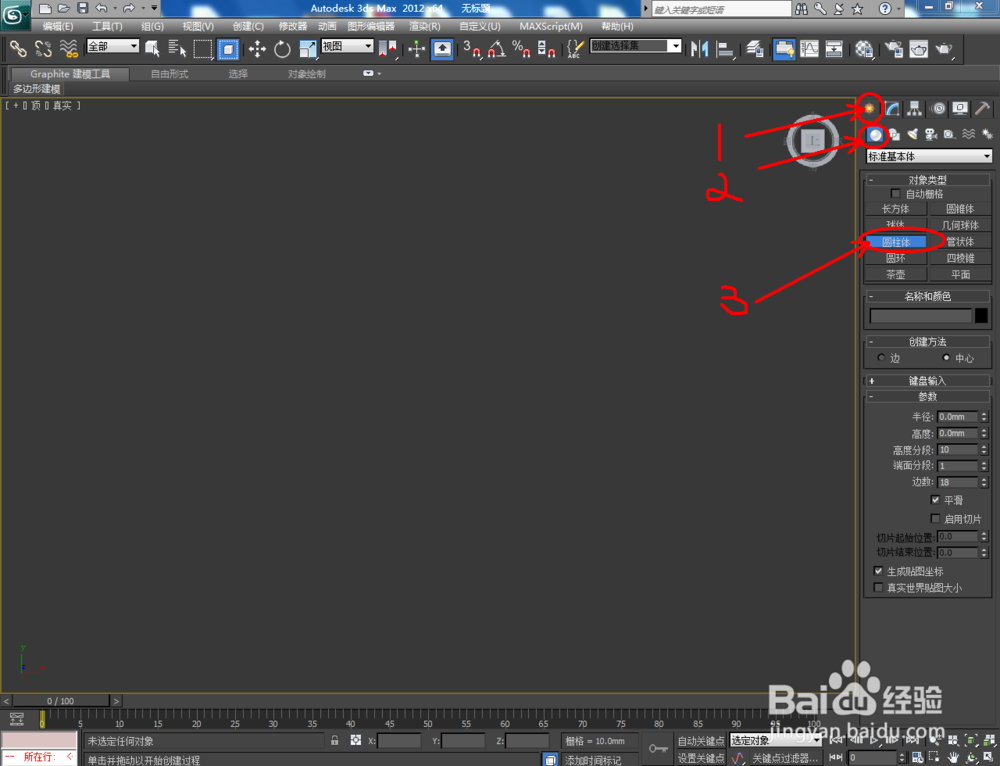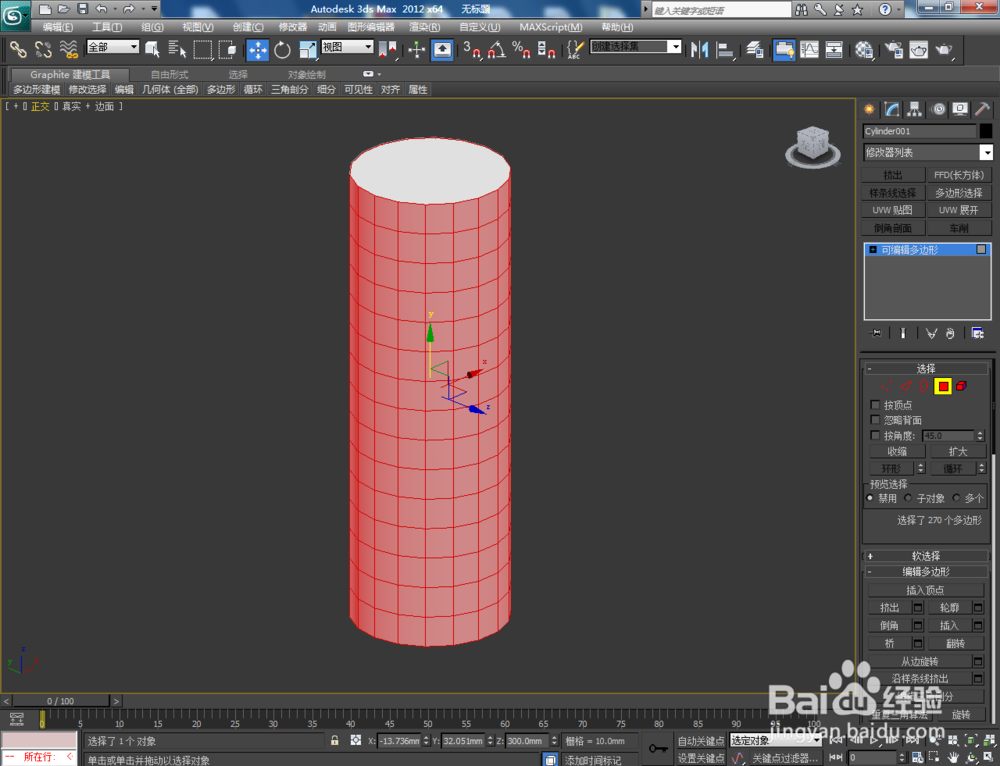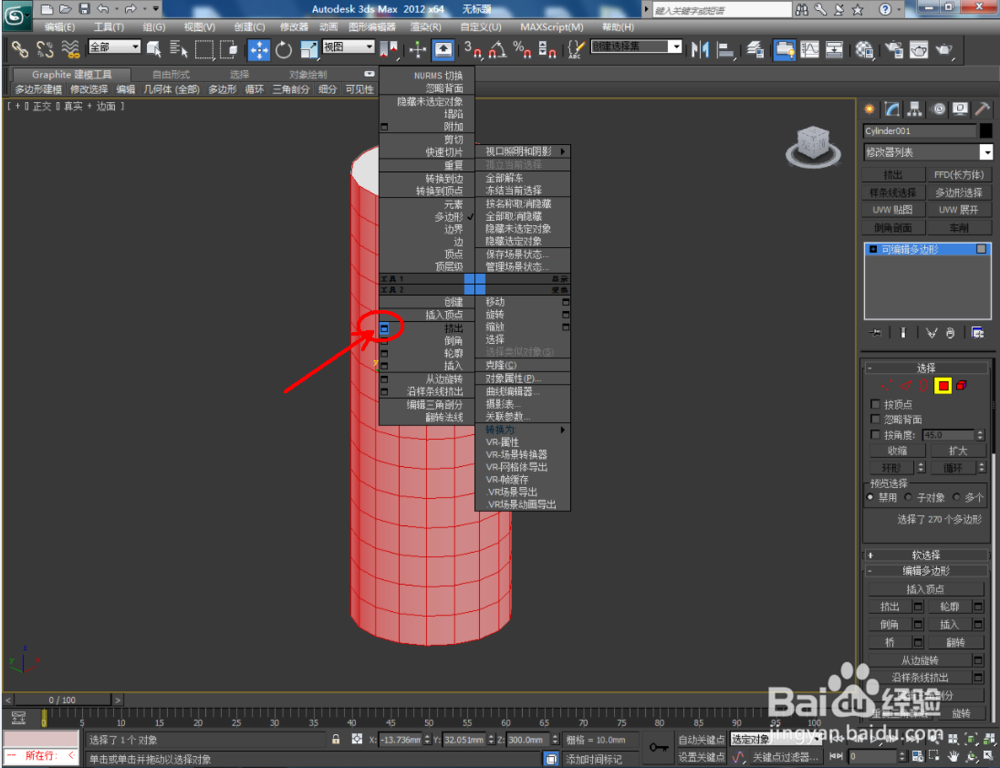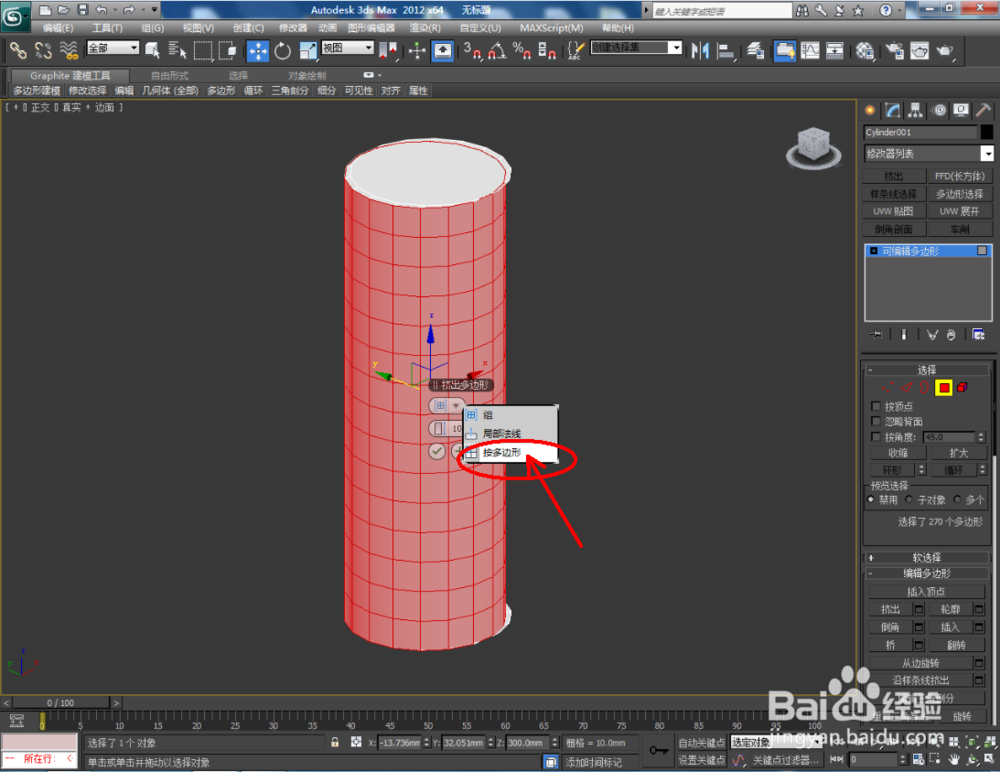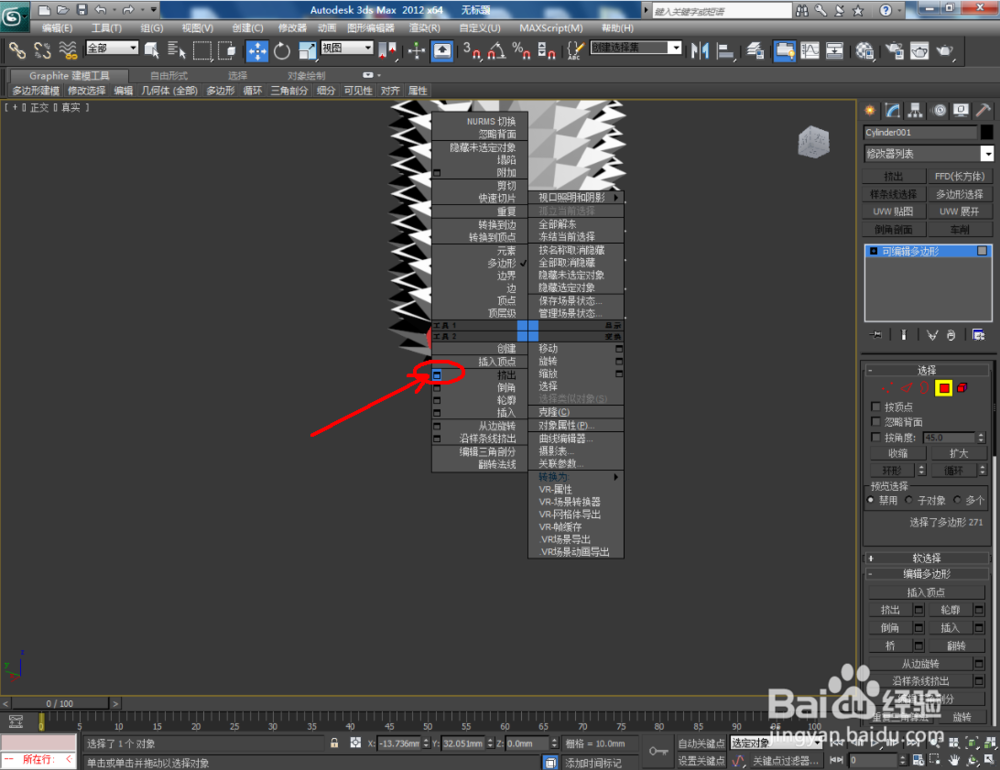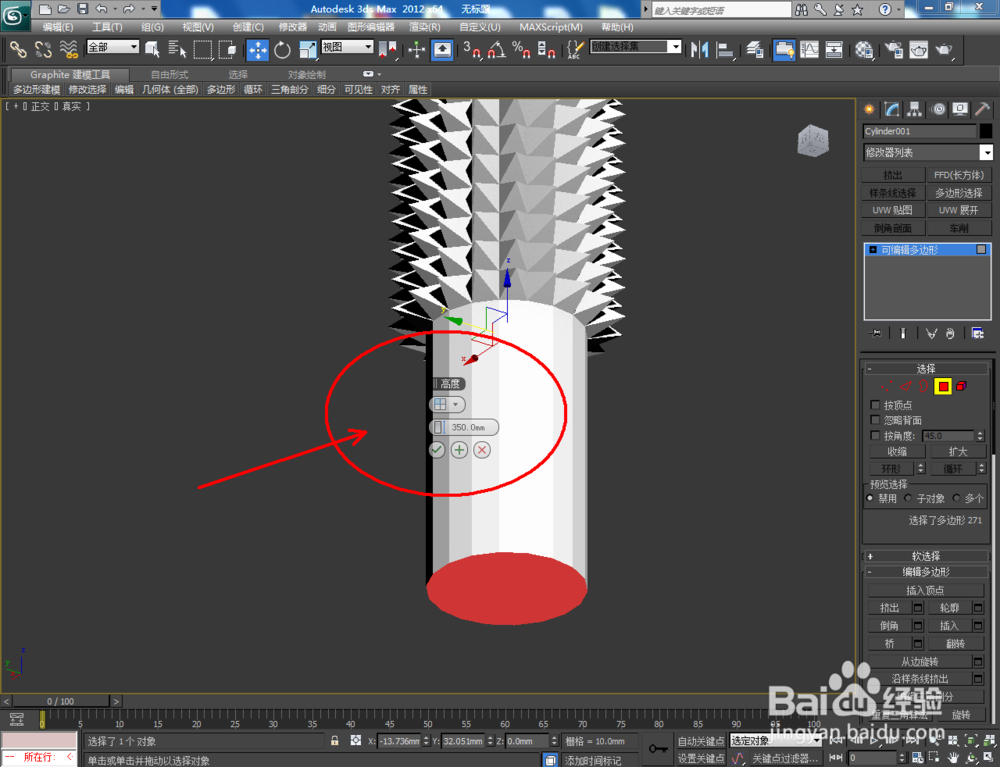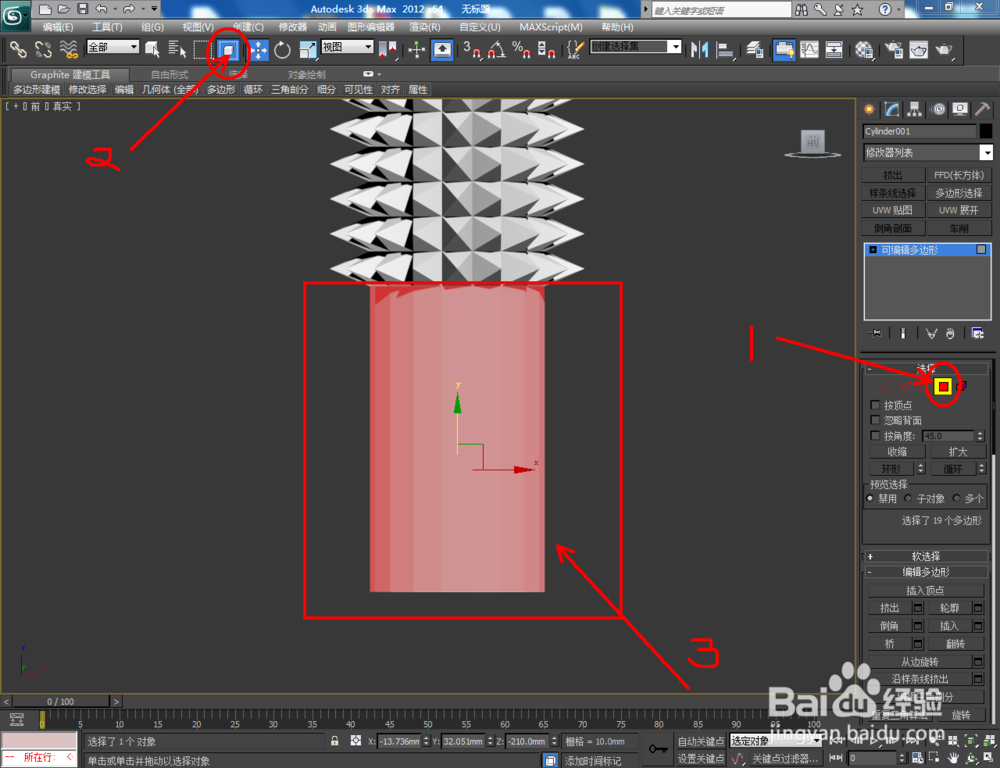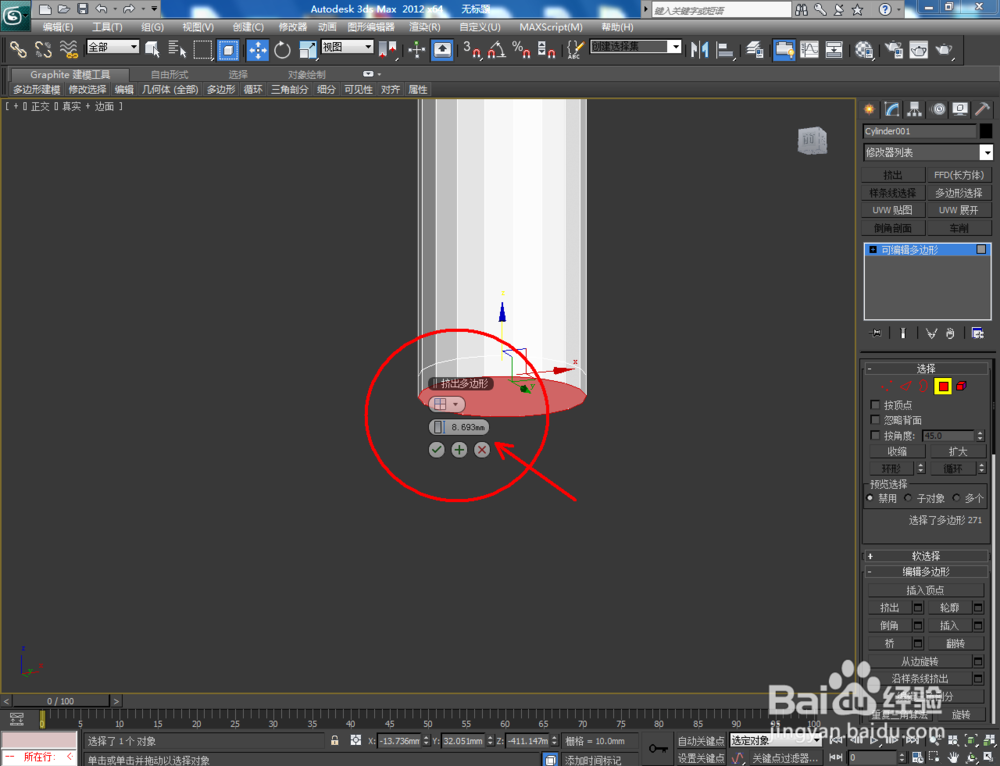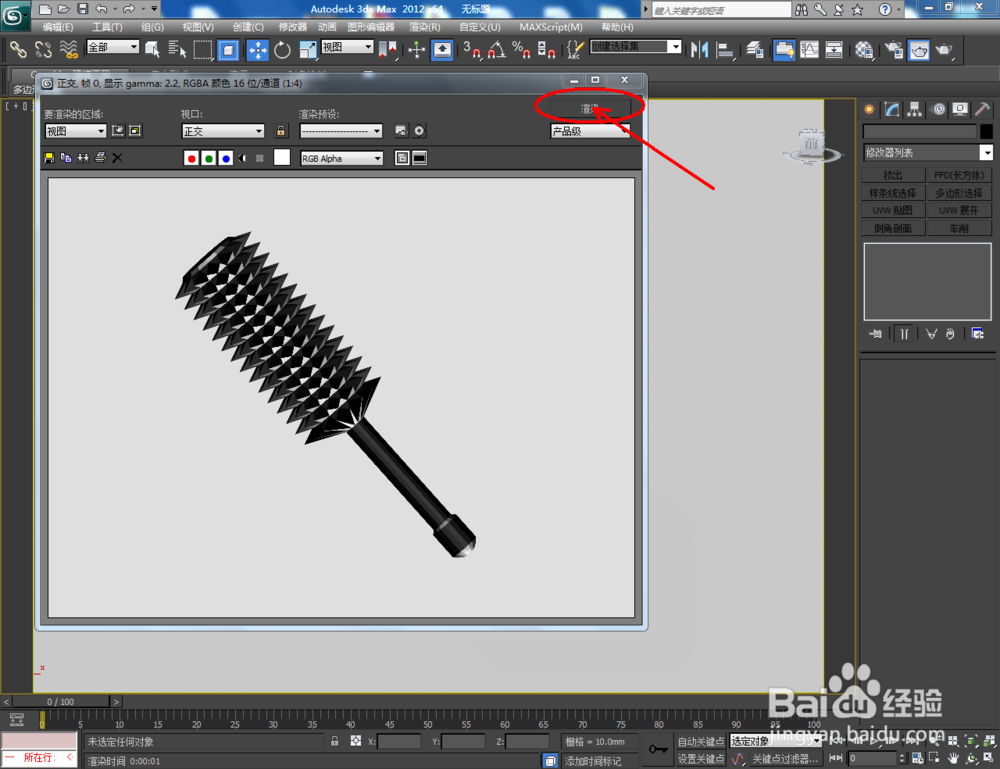1、打开3Dmax2012软件,点击【创建】颍骈城茇-【几何体】-【圆柱体】,在作图区域绘制一个圆柱模型(参数设置如图所示)。点击【材质编辑器】,给圆柱附加一个白色材质球,并将模型线框设置为黑色;
2、选中圆柱模型,点击鼠标右键,点击【转换为为】-【转换为可编辑多边形】。点击右边【面】图标,点击【窗口/交叉】,框选侧面小方块(如图所示);
3、选中小方块后,点击鼠标右键,点击【挤出】,并按图示设置好挤出参数。按下键盘【R】键,将选中的面进行缩小处理,将所有小方块面缩放成点(如图所示);
4、点击右边【面】图标,选中模型底面,点击鼠标右键后,点击【挤出】按图示设置好挤出参数。完成后选中把手所有面,按下键盘【R】键进行缩小(如图所示);
5、点击右边【面】图标,选中模型顶面,点击鼠标右键后,点击【挤出】按图示设置好挤出参数。完成后,对模型进行细化(如图所示);
6、最后,点击【材质编辑器】,给我们用挤出制作出来的模型附加一个金属质感的材质球。点击【渲染】将制作好的模型渲染出图即可。